Heim >Backend-Entwicklung >Python-Tutorial >Grundlagen für den Einstieg in Pycharm: Verwendung von Pycharm als Editor
Grundlagen für den Einstieg in Pycharm: Verwendung von Pycharm als Editor
- Y2JOriginal
- 2017-05-12 10:54:444667Durchsuche
Dieser Artikel stellt hauptsächlich den sechsten Teil des umfassendsten Pycharm-Lern-Tutorials im Detail vor. Pycharm wird als Vim-Editor verwendet und hat einen bestimmten Referenzwert.
Pycharm wird als verwendet Der spezifische Inhalt ist wie folgt:
1. Thema
Wenn Sie ein Fan von Vim sind und nicht vorhaben, andere Arten von Editoren zu verwenden , dann ist dieses Tutorial besser für Sie geeignet. Hier stellen wir im Detail vor, wie man Vim mit Hilfe des Pycharm IdeaVim-Plug-ins herunterlädt, installiert und verwendet. Einzelheiten zur Python-Programmierung und zur Verwendung von Vim finden Sie auf der offiziellen Website und in der Vim-Dokumentation.
2. Vorbereitung
Installieren Sie Pycharm 2.7 oder höher
3. Laden Sie IdeaVim-Plugins herunter und installieren Sie es
Klicken Sie auf die Schaltfläche „Einstellungen“ in der Hauptsymbolleiste von Pycharm und wählen Sie die Seite „Plugins“ unter der Benutzeroberfläche IDE-Einstellungen aus. Alle unter der aktuellen Plattform installierten Plug-Ins werden angezeigt. Allerdings gehört IdeaVim zu diesem Zeitpunkt nicht dazu. Klicken Sie auf die Schaltfläche JetBrains durchsuchen-Plugins und geben Sie vim in die Spalte Suchen ein, um das entsprechende Plug-in zu finden:
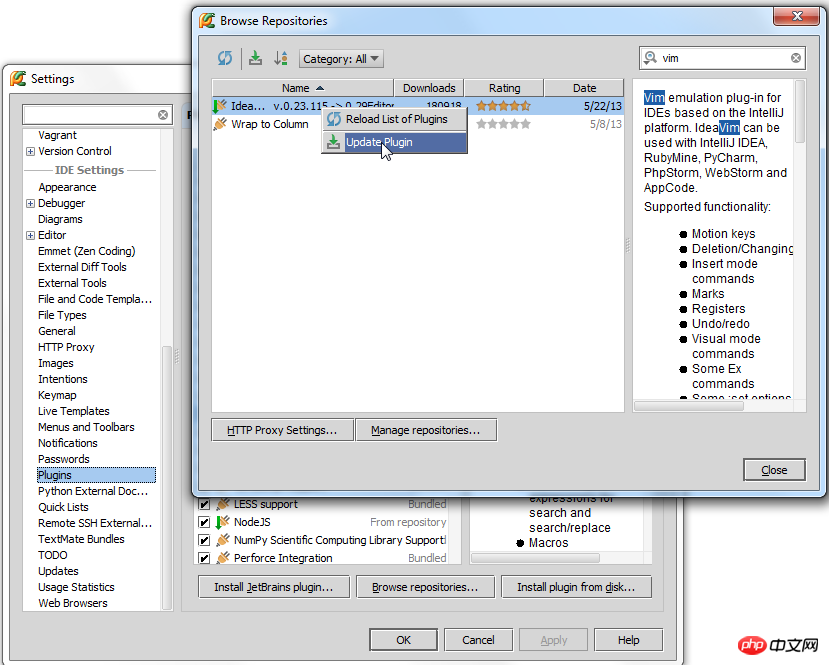
Installieren Sie das Plug-in:
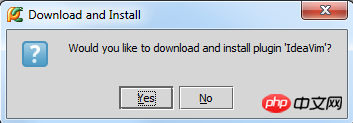
Es kann nach dem Neustart von Pycharm verwendet werden:
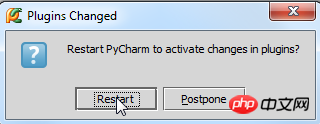
4. Änderungen nach dem Neustart
Sowohl Vim als auch Pycharm sind Textbearbeitungssoftware, die auf Tastatureingaben basiert Es kann zu Konflikten mit den Tastenkombinationseinstellungen von Pycharm kommen, weshalb Pycharm eine Vim-Version des Tastenkombinationsschemas basierend auf der vorhandenen Tastenkombinationskonfiguration neu erstellen muss.
Beim Neustart von Pycharm wird das Dialogfeld Vim Tastenzuordnung angezeigt, in dem Sie ein Tastenkombinationsschema auswählen können das Tastenkombinationsschema in der aktuellen Vim-Umgebung:
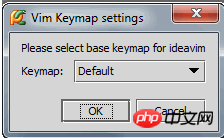 Wir wählen hier die Standardkonfiguration aus, klicken auf OK und Sie können sehen, dass Pycharm eine neue Tastenkombinationskonfiguration erstellt hat:
Wir wählen hier die Standardkonfiguration aus, klicken auf OK und Sie können sehen, dass Pycharm eine neue Tastenkombinationskonfiguration erstellt hat:
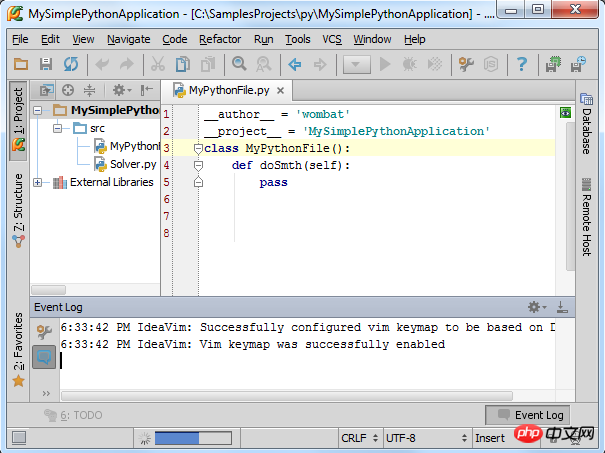 Überprüfen Sie als Nächstes erneut die Benutzeroberfläche für die Tastenkombinationseinstellung. Klicken Sie auf die Schaltfläche „Einstellungen“, um das Dialogfeld
Überprüfen Sie als Nächstes erneut die Benutzeroberfläche für die Tastenkombinationseinstellung. Klicken Sie auf die Schaltfläche „Einstellungen“, um das Dialogfeld
aufzurufen, und klicken Sie unter IDE-Einstellungen auf die Seite „Keymap“. In der entsprechenden Dropdown-Liste für die Tastenkombinationskonfiguration wird ein Lösungsname namens Vim angezeigt, der einige Standard-Tastenkombinationen wie Strg+V zum Einfügen usw. definiert:
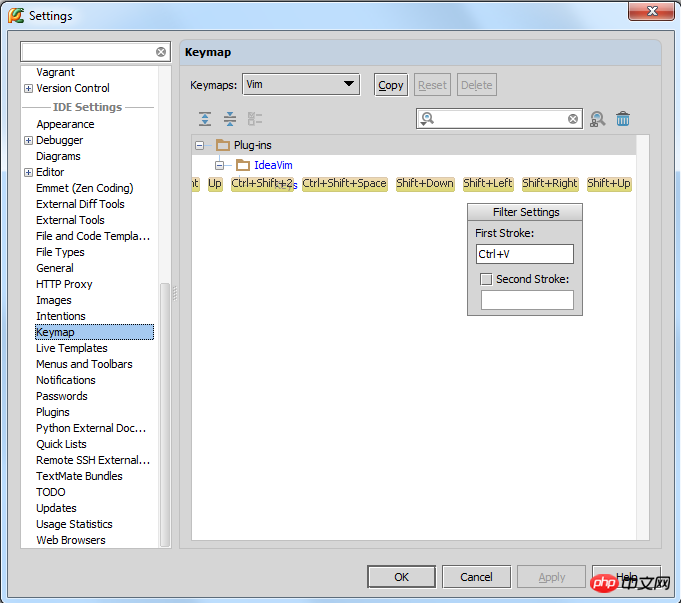 Es gibt jedoch eine wichtigere Einstellung der Pycharm-Schnittstelle. Klicken Sie auf
Es gibt jedoch eine wichtigere Einstellung der Pycharm-Schnittstelle. Klicken Sie auf
wählen Sie den Befehl Vim-Emulator:
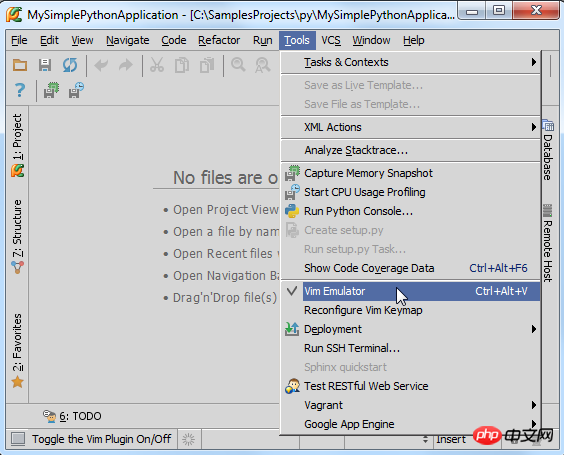 Wenn Sie das IdeaVim-Plug-in installieren, ist dieser Befehl standardmäßig ausgewählt (davor befindet sich ein Häkchen), was bedeutet, dass der aktuelle Vim-Emulator verfügbar ist. Deaktivieren Sie es und Pycharm kehrt zum normalen Tastenkombinationsstatus zurück. Überprüfen Sie es erneut und Pycharm lädt die Vim-Version des Tastenkombinationskonfigurationsschemas neu:
Wenn Sie das IdeaVim-Plug-in installieren, ist dieser Befehl standardmäßig ausgewählt (davor befindet sich ein Häkchen), was bedeutet, dass der aktuelle Vim-Emulator verfügbar ist. Deaktivieren Sie es und Pycharm kehrt zum normalen Tastenkombinationsstatus zurück. Überprüfen Sie es erneut und Pycharm lädt die Vim-Version des Tastenkombinationskonfigurationsschemas neu:
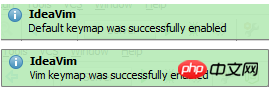
Bearbeitungsmodus Jetzt können wir im Vim-Modus bearbeiten. Zu diesem Zeitpunkt ist unser Eingabecursor ein kleiner schwarzer Block, was bedeutet, dass wir uns derzeit im Normalmodus befinden:
 Wenn Sie in den Einfügemodus wechseln möchten, drücken Sie die i-Taste und der Cursor ändert sich in eine vertikale Linie:
Wenn Sie in den Einfügemodus wechseln möchten, drücken Sie die i-Taste und der Cursor ändert sich in eine vertikale Linie:
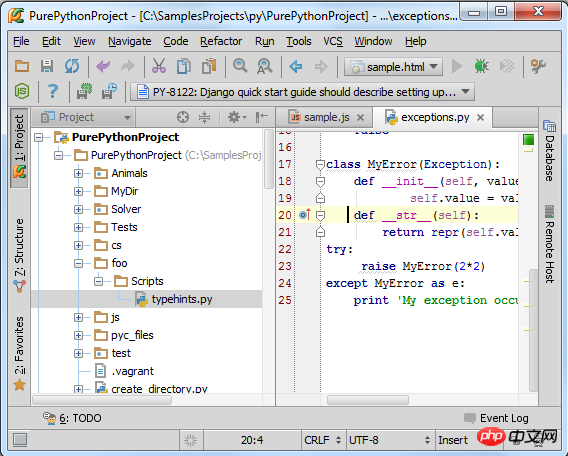 In diesem Modus können Sie neue Codes eingeben oder die aktuellen Codes ändern. Natürlich können Sie auch andere Modi auswählen, z. B. durch Drücken der r-Taste in den Eingabemodus ersetzen.
In diesem Modus können Sie neue Codes eingeben oder die aktuellen Codes ändern. Natürlich können Sie auch andere Modi auswählen, z. B. durch Drücken der r-Taste in den Eingabemodus ersetzen.
Um schnell in die Vim-Simulation zu gelangen, können Sie übrigens die relevanten Eingabeaufforderungsinformationen in der Spalte Status überprüfen: Statusleiste
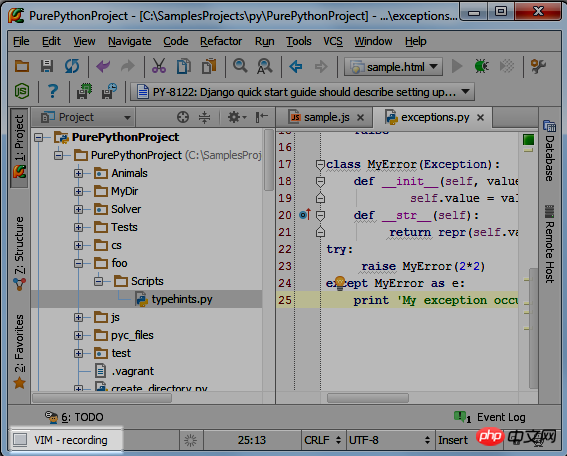
Drücken Sie die Esc-Taste, um zum normalen Bearbeitungsmodus zurückzukehren.
IdeaVim verfügt über viele Funktionen des VIm-Editors, wie Abkürzungen, Tastenkombinationen, verschiedene Befehle usw. Einzelheiten finden Sie unter: Vieles mehr.
[Verwandte Empfehlungen]
1. Python kostenloses Video-Tutorial
2. Python-Grundlagen-Einführungs-Tutorial
3. Anwendung von Python in der Datenwissenschaft
Das obige ist der detaillierte Inhalt vonGrundlagen für den Einstieg in Pycharm: Verwendung von Pycharm als Editor. Für weitere Informationen folgen Sie bitte anderen verwandten Artikeln auf der PHP chinesischen Website!

